Apple սարքերի օգտատերերը կարող են օգտվել բոլոր տեսակի բրաուզերներից՝ համացանցը զննելու համար: Իհարկե, կա նաև հայրենի Safari-ի տեսքով, որը նախընտրում են շատ օգտատերեր՝ հիմնականում շնորհիվ իր գործառույթների և Apple-ի էկոհամակարգի հետ կապի։ Safari-ի շնորհիվ, ի թիվս այլ բաների, դուք կարող եք նաև ապահով գաղտնաբառ ստեղծել նոր հաշիվ ստեղծելիս, որն այնուհետև պահվում է ձեր keychain-ում: Սա ձեր գաղտնաբառը հասանելի կդարձնի ձեր մյուս սարքերում, և մուտք գործելու ժամանակ ձեզ միայն պետք է նույնականացնեք Touch ID-ով կամ Face ID-ով:
Դա կարող է լինել ձեզ հետաքրքրում է
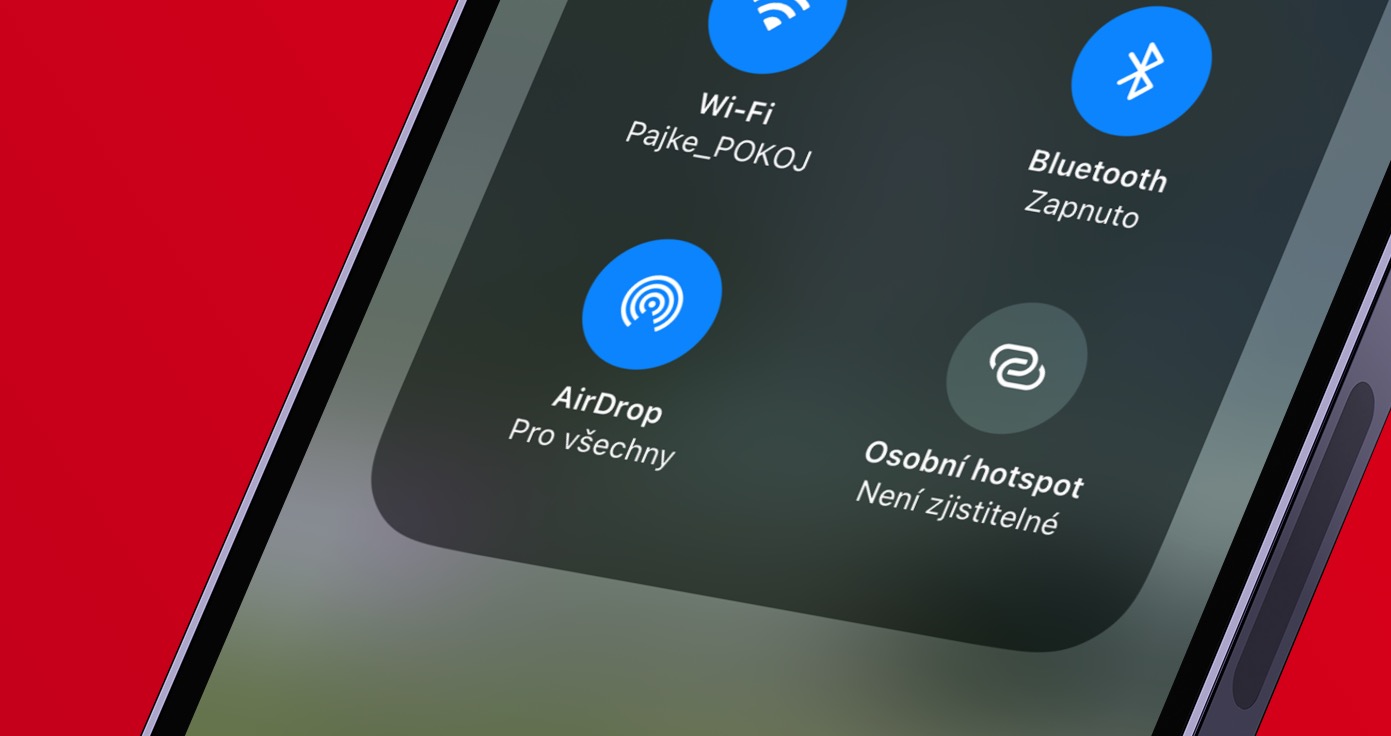
Ինչպես ընտրել այլ առաջարկվող գաղտնաբառ iPhone-ում Safari-ում հաշիվ ստեղծելիս
Այնուամենայնիվ, նոր հաշիվ ստեղծելիս դուք կարող եք հայտնվել այնպիսի իրավիճակում, երբ ավտոմատ ստեղծվող գաղտնաբառը պարզապես չի աշխատում ձեզ համար: Դա պայմանավորված է նրանով, որ կայքերն ունեն տարբեր գաղտնաբառերի պահանջներ, և որոշները կարող են չաջակցել հատուկ նիշերի և այլն: Այնուամենայնիվ, լավ նորությունն այն է, որ iOS 16-ում նոր հաշիվ ստեղծելիս կարող եք ընտրել մի քանի տարբեր տեսակի գաղտնաբառեր, որոնք տարբերվում են դրանցից: միմյանց. Տեսնենք, թե ինչպես.
- Նախ, գնացեք ձեր iPhone-ի զննարկիչը Սաֆարի
- Այնուհետեւ բացեք այն էջ, որտեղ ցանկանում եք հաշիվ ստեղծել:
- Մուտքագրեք բոլոր հիմնական կետերը և անցեք դեպի գաղտնաբառի համար տող:
- Սա ավտոմատ կերպով կլրացնի անվտանգ գաղտնաբառը:
- Եթե ձեր գաղտնաբառը չի համընկնում, պարզապես սեղմեք ստորև նշված կոճակը Ավելի շատ ընտրություն…
- Ի վերջո, բացվում է մենյու, որտեղ դուք կարող եք ընտրել գաղտնաբառ, բացի ձեր սեփական գաղտնաբառը օգտագործելուց առանց հատուկ կերպարների արդյոք հեշտ մուտքագրելու համար:
Այսպիսով, վերը նշված եղանակով, Safari-ում iPhone-ում, նոր հաշիվ ստեղծելիս, կարող եք ընտրել այլ առաջարկվող գաղտնաբառ: Բնօրինակ ուժեղ գաղտնաբառ պարունակում է փոքրատառ և մեծատառ նիշեր, թվեր և հատուկ նիշեր, տարբերակ Առանց հատուկ կերպարների այնուհետև այն ստեղծում է միայն փոքր և մեծատառ տառերով և թվերով գաղտնաբառ և տարբերակ Հեշտ մուտքագրում ստեղծում է գաղտնաբառ մեծատառ և փոքրատառ տառերի, թվերի և հատուկ նիշերի համակցությամբ, բայց հեշտ մուտքագրելու եղանակով:




